
このガイドでは、FastAPI フレームワークを使用してパスキー認証を Python Web アプリケーションに統合するプロセスについて説明します。この実装では Corbado のパスキーファースト Web-js パッケージを活用し、パスキー バックエンドとの統合を合理化します。このチュートリアルを完了すると、パスキーベースの認証を備えた FastAPI アプリが動作するようになります。
オリジナルのチュートリアル全体をここで読んでください
このチュートリアルを進めるには、Python、FastAPI、HTML、JavaScript の基本を理解している必要があります。
さらに、パスキー サービスを使用するには Corbado アカウントが必要です。始めましょう!
FastAPI プロジェクトにはいくつかのキー ファイルが含まれます。重要なものには以下が含まれます:
├── .env # Contains all environment variables ├── main.py # Contains our webapplication (Handles routes) └── templates ├── index.html # Login page └── profile.html # Profile page
コーディングを始める前に、Corvado アカウントをセットアップしてください。これにより、パスキー サービスにアクセスできるようになります。次の手順に従ってください:
セットアップ後、FastAPI プロジェクトに統合する HTML/JavaScript スニペットを受け取ります。
まだ main.py ファイルを作成していない場合は、まず作成します。 FastAPI とその他の必要なパッケージを次のコマンドでインストールします:
pip install fastapi python-dotenv passkeys
main.py は、ルートの設定やセッションの管理などのアプリケーション ロジックを処理します。
プロジェクトのルートに、環境変数を保存するための .env ファイルを作成します。
PROJECT_ID=your_project_id API_SECRET=your_api_secret
python-dotenv を使用してこれらの変数をアプリケーションにロードします:
from dotenv import load_dotenv
import os
load_dotenv()
PROJECT_ID = os.getenv("PROJECT_ID")
API_SECRET = os.getenv("API_SECRET")
次に、HTML テンプレートを設定します。 template/ ディレクトリに、login.html と profile.html を作成します。これらには、Corvado の認証コンポーネントを統合するために必要な JavaScript が含まれます。
ここに、login.html の基本構造があります:
<!DOCTYPE html>
<html>
<head>
<link rel="stylesheet" href="https://unpkg.com/@corbado/web-js@latest/dist/bundle/index.css" />
<script src="https://unpkg.com/@corbado/web-js@latest/dist/bundle/index.js"></script>
</head>
<body>
<script>
(async () => {
await Corbado.load({
projectId: "{{ PROJECT_ID }}",
darkMode: "off",
setShortSessionCookie: "true",
});
Corbado.mountAuthUI(document.getElementById('corbado-auth'), {
onLoggedIn: () => window.location.href = '/profile',
});
})();
</script>
<div id="corbado-auth"></div>
</body>
</html>
profile.html には、ユーザー データとログアウト ボタンを表示する要素を含めます。
<!DOCTYPE html>
<html>
<head>
<link
rel="stylesheet"
href="https://unpkg.com/@corbado/web-js@latest/dist/bundle/index.css"
/>
<script src="https://unpkg.com/@corbado/web-js@latest/dist/bundle/index.js"></script>
</head>
<body>
<!-- Define passkey-list div and logout button -->
<h2>:/protected ?</h2>
<p>User ID: {{USER_ID}}</p>
<p>Name: {{USER_NAME}}</p>
<p>Email: {{USER_EMAIL}}</p>
<div id="passkey-list"></div>
<button id="logoutButton">Logout</button>
<!-- Script to load Corbado and mount PasskeyList UI -->
<script>
(async () => {
await Corbado.load({
projectId: "{{ PROJECT_ID }}",
darkMode: "off",
setShortSessionCookie: "true" // set short session cookie automatically
});
// Get and mount PasskeyList UI
const passkeyListElement = document.getElementById("passkey-list"); // Element where you want to render PasskeyList UI
Corbado.mountPasskeyListUI(passkeyListElement);
// Get the logout button
const logoutButton = document.getElementById('logoutButton');
// Add event listener to logout button
logoutButton.addEventListener('click', function() {
Corbado.logout()
.then(() => {
window.location.replace("/");
})
.catch(err => {
console.error(err);
});
});
})();
</script>
</body>
</html>
コントローラー ロジックは main.py ファイルに存在します。このファイルは、ログイン ページとプロフィール ページの両方のルートを管理します。ログイン ルートは単純に PROJECT_ID をテンプレートに挿入しますが、プロファイル ルートは Corbado の Python SDK を使用してセッションを検証し、ユーザー データをフェッチします。
main.py の例:
from typing import List
from corbado_python_sdk.entities.session_validation_result import (
SessionValidationResult,
)
from corbado_python_sdk.generated.models.identifier import Identifier
from fastapi import FastAPI, Request, Response
from fastapi.responses import HTMLResponse
from fastapi.templating import Jinja2Templates
from dotenv import load_dotenv
import os
from corbado_python_sdk import (
Config,
CorbadoSDK,
IdentifierInterface,
SessionInterface,
)
load_dotenv()
app = FastAPI()
templates = Jinja2Templates(directory="templates")
PROJECT_ID: str = os.getenv("PROJECT_ID", "pro-xxx")
API_SECRET: str = os.getenv("API_SECRET", "corbado1_xxx")
# Session config
short_session_cookie_name = "cbo_short_session"
# Config has a default values for 'short_session_cookie_name' and 'BACKEND_API'
config: Config = Config(
api_secret=API_SECRET,
project_id=PROJECT_ID,
)
# Initialize SDK
sdk: CorbadoSDK = CorbadoSDK(config=config)
sessions: SessionInterface = sdk.sessions
identifiers: IdentifierInterface = sdk.identifiers
@app.get("/", response_class=HTMLResponse)
async def get_login(request: Request):
return templates.TemplateResponse(
"login.html", {"request": request, "PROJECT_ID": PROJECT_ID}
)
@app.get("/profile", response_class=HTMLResponse)
async def get_profile(request: Request):
# Acquire cookies with your preferred method
token: str = request.cookies.get(config.short_session_cookie_name) or ""
validation_result: SessionValidationResult = (
sessions.get_and_validate_short_session_value(short_session=token)
)
if validation_result.authenticated:
emailList: List[Identifier] = identifiers.list_all_emails_by_user_id(
user_id=validation_result.user_id
or "" # at this point user_id should be non empty string since user was authenticated
)
context = {
"request": request,
"PROJECT_ID": PROJECT_ID,
"USER_ID": validation_result.user_id,
"USER_NAME": validation_result.full_name,
"USER_EMAIL": emailList[0].value,
}
return templates.TemplateResponse("profile.html", context)
else:
return Response(
content="You are not authenticated or have not yet confirmed your email.",
status_code=401,
)
if __name__ == "__main__":
import uvicorn
uvicorn.run(app, host="127.0.0.1", port=8000)
最後に、FastAPI アプリケーションを実行するには、Uvicorn をインストールします。
pip install 'uvicorn[standard]'
次に、サーバーを起動します。
uvicorn main:app --reload
ブラウザで http://localhost:8000 にアクセスして、UI コンポーネントの動作を確認してください。
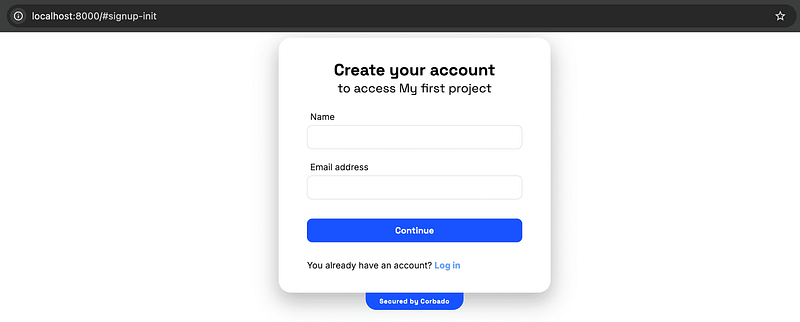
このチュートリアルでは、Corbado の web-js パッケージを使用してパスキー認証を FastAPI アプリケーションに統合する方法を説明しました。このセットアップは、安全で最新の認証方法を提供すると同時に、ユーザー セッションをシームレスに管理します。この実装の拡張または既存のアプリとの統合の詳細については、Corbado のドキュメントを参照してください。
以上がPython でパスキーを統合する方法 (FastAPI)の詳細内容です。詳細については、PHP 中国語 Web サイトの他の関連記事を参照してください。